Come Trasferire i Messaggi da Android a iPhone Senza Computer 2025
Come trasferire i messaggi da Android a iPhone senza un computer? Trasferire i messaggi da un telefono all'altro può essere un compito arduo, ma non possiamo trascurarne l'importanza perché ci tengono connessi con i nostri cari. Tuttavia, se hai appena comprato un nuovo dispositivo e vuoi trasferire i messaggi di testo da iPhone ad Android senza un computer, questo articolo è proprio per te. Qui condivideremo tutte le possibili soluzioni per rendere questo compito più facile.
Parte 1. Posso trasferire messaggi da Android a iPhone senza un computer?
Sì, è possibile trasferire i messaggi da Android a iPhone senza un computer. Puoi fare il backup dei tuoi messaggi di testo ed esportarli da Gmail, oppure puoi usare un'applicazione di terze parti, come iCareFone Transfer. Abbiamo menzionato i dettagli qui sotto, in modo che tu possa comprendere appieno come applicare questi modi.
Parte 2. Come trasferire i messaggi da Android a iPhone senza computer
Se non sai come trasferire messaggi di testo da Android a iPhone senza un computer, ecco tre semplici metodi che puoi provare.
Metodo 1. Trasferire i messaggi da Android a iPhone tramite Move to iOS
Come trasferire messaggi di testo da iPhone ad Android senza computer? È possibile utilizzare l'applicazione Move to iOS. Questa applicazione è stata creata da Apple e permette di trasferire i dati in pochissimo tempo. Ecco come puoi usare questa applicazione.
- Scarica l'applicazione Move to iOS dal Google Play Store.
- Nel passo successivo, devi selezionare il dispositivo dove vuoi trasferire i dati. E per questo, seleziona l'opzione "Sposta dati da Android".
- Ora, avvia l'applicazione in modo da poter trasferire facilmente i messaggi da Android a iPhone. Una volta che hai finito, clicca su "Continua" e concedi il permesso.
-
Vedrai un codice di sicurezza sul dispositivo interessato, quindi digita il codice sull'app Move to iOS in modo da poter verificare il dispositivo.
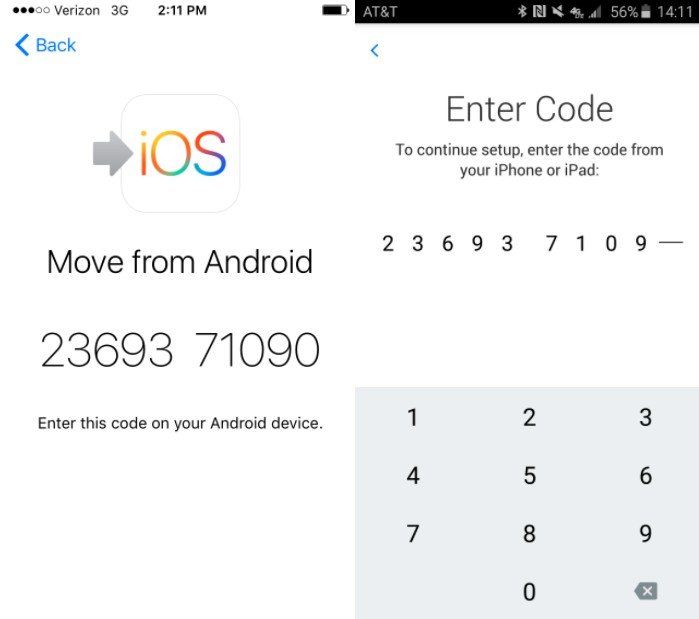
- Una volta che i codici vengono abbinati, è possibile selezionare facilmente i messaggi che si desidera spostare.
Quindi, questo era il primo metodo che ti aiuterà a trasferire i messaggi da Android a iPhone senza usare il computer. Nel caso in cui questo non abbia funzionato, puoi provare a trasferirli tramite Google Drive.
Metodo 2. Trasferire messaggi da Android a iPhone tramite Google Drive
Questo è il modo più efficace per trasferire messaggi di testo da iPhone ad Android. Tuttavia, può essere un processo lungo, ma funzionerà per coloro che stanno cercando una procedura sicura per trasferire i messaggi. Ecco come puoi trasferire i messaggi di testo da iPhone ad Android senza un computer.
- Apri l'applicazione Google Drive sul tuo dispositivo Android e inserisci l'e-mail per accedere.
-
Ora, fai il backup di tutti i messaggi che vuoi trasferire. Puoi facilmente utilizzare la procedura guidata di backup per farlo
.
- Una volta selezionati tutti i messaggi, scegli "Avvia Backup" per fare il backup di tutti i tuoi messaggi.
- Ora, apri l'applicazione su iPhone e accedi usando lo stesso account Gmail che hai usato su Android.
- Una volta che l'account è collegato, mostrerà automaticamente tutti i messaggi sul tuo iPhone. Tuttavia, assicurati di aspettare un po' fino a quando la sincronizzazione sarà completata.
Questo metodo non richiede alcun PC o Mac per trasferire i dati; tuttavia, può richiedere molto tempo. Quindi, se questo metodo non ti sta offrendo i risultati, controlla il nostro metodo numero 3.
Metodo 3. Backup SMS su account Gmail Android e verifica su iPhone
Se sei preoccupato su come trasferire i messaggi di testo da Android a iPhone senza un computer, controlla questo processo perché è semplice e facile da seguire. Tuttavia, tieni presente che devi prima fare il backup degli SMS e poi controllare su un altro dispositivo. Ecco i metodi che puoi seguire per completare questa procedura.
- Apri il tuo account Gmail usando la tua email e la tua password. Vai alle impostazioni e attiva l'accesso IMAP.
-
Ora, devi scaricare l'applicazione di backup SMS, altrimenti il processo non sarà completato. Esegui il backup dei dati utilizzando questa applicazione e sincronizza i tuoi messaggi.
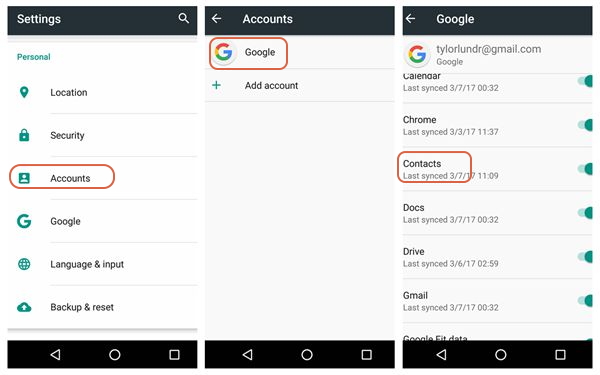
- Nella fase finale, accedi al tuo account Gmail su iPhone, e avrai accesso a tutti i messaggi di testo attraverso gli allegati.
Questo è il modo in cui è possibile trasferire facilmente i messaggi. Ma nel caso in cui questo non abbia funzionato per te, non preoccuparti perché abbiamo un suggerimento bonus per te che ti aiuterà a trasferire tutti i messaggi in pochissimo tempo. Vedi i dettagli qui sotto per avere più informazioni.
Parte 3. Come trasferire i messaggi WhatsApp da Android a iPhone con il computer
iCareFone Transfer è un'applicazione efficace che permette di trasferire messaggi da Android a iPhone in poco tempo. Inoltre, usandola, è possibile trasferire facilmente i messaggi da Android a Android, da iPhone a iPhone, e molto altro ancora. L'interfaccia è semplice e facile da usare. Di seguito sono riportate le caratteristiche principali di questo software.
- Con un solo clic, è possibile trasferire facilmente i messaggi di WhatsApp e WhatsApp business.
- Consente di eseguire il backup e il ripristino dei dati.
- Questo software è compatibile con tutte le ultime versioni.
- È possibile esportare facilmente i messaggi in formato HTML.
Ecco i passi che puoi seguire per trasferire i messaggi WhatsApp da Android a iPhone.
-
Scaricate l'applicazione e collegate i vostri dispositivi al PC. Una volta fatto, cliccate sull'opzione "Trasferimento".

-
Per continuare, dovete abilitare il debug USB. Potete farlo facilmente seguendo il metodo sulla dashboard. Una volta finito, seleziona l'opzione "Sì".
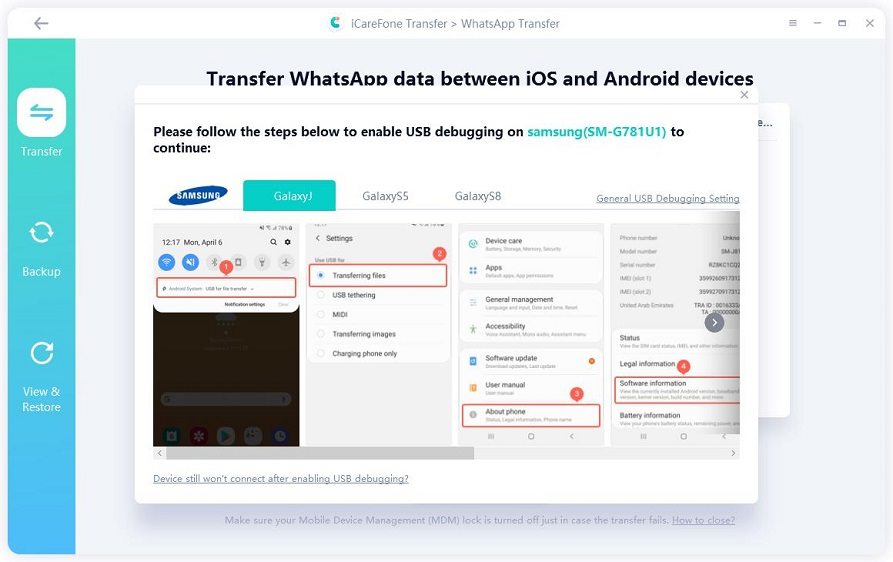
-
Assicurati di fare il backup dei tuoi dati WhatsApp prima di continuare la procedura. Puoi seguire le istruzioni sullo schermo. Poi, clicca su "Continua" e verifica il tuo dispositivo.
 Nota:Per verificare il dispositivo, devi inserire tutti i dettagli, compresi il numero e il codice di verifica.
Nota:Per verificare il dispositivo, devi inserire tutti i dettagli, compresi il numero e il codice di verifica.
-
Assicurati che "Trova il mio iPhone" sia disattivato. Puoi seguire le istruzioni sullo schermo per continuare. L'applicazione ripristinerà i tuoi messaggi sul tuo iPhone.

-
Ci vorranno alcuni secondi per ripristinare i tuoi dati. Tuttavia, assicurati che i tuoi dispositivi siano collegati durante tutto il processo. Una volta che i dati sono trasferiti, vedrai il messaggio sullo schermo.

Conclusione
Quindi, questi erano tutti i metodi che si possono provare per trasferire i messaggi da Android a iPhone senza un computer. Nel caso tu stia cercando un programma affidabile, ti consigliamo di usare iCareFone Transfer perché è molto efficace quando si tratta di trasferire messaggi WhatsApp.
Esprimi la tua opinione
Lascia un commento
Crea il tuo commento per Tenorshare articoli






Da Alberto Montasi
2025-12-09 / WhatsApp